
Norveški proizvođač Opera Sotware objavio je novu verziju svog preglednika - Opera Next. U ovoj verziji, preglednik Opera prebacio se na novi motor - Chromium, granu verzije motora - Blink.
Nakon toga, preglednik Opera Next postao je vrlo različit od svog prethodnika. Sučelje preglednika je redizajnirano, osim toga, programer je promijenio mnoge postavke koje su poznate korisnicima preglednika stvorenih na temelju Chromium-a. Oznake su nestale iz preglednika i sada nije jasno gdje možete dodati, na primjer, knjižicu.
sadržaj:- Kako instalirati proširenje u Opera
- Instalirajte Chrome proširenja
- Kako instalirati proširenje iz Chrome Store-a za Opera
- Kako onemogućiti ili ukloniti proširenje iz Opere
- Zaključci članka
- Kako instalirati Google Chrome proširenja za Opera (video)
Budući da je nakon zamjene motora u pregledniku Opera postala instalirana proširenja stvorena za preglednik Google Chrome, tako da možete iskoristiti ovu priliku.
Ako niste koristili ovaj preglednik, možete preuzeti Opera i zatim je instalirati na računalo.
Proširenja ili kako ih se naziva na drugi način: dodaci ili dodaci mogu značajno povećati mogućnosti preglednika prilikom obavljanja različitih zadataka.
Proizvođač preglednika Opera promijenio je sučelje koje se koristi u pregledniku Google Chrome i zbog toga neće biti moguće izravno pristupiti "Chrome web trgovini". Prvo ćemo pogledati kako instalirati proširenja u preglednik Opera Next..
Kako instalirati proširenje u Opera
Da biste instalirali proširenje, u otvorenom prozoru preglednika Opera pritisnite gumb "Opera", a zatim u kontekstnom izborniku koji se otvori kliknite na "Odaberi proširenja".
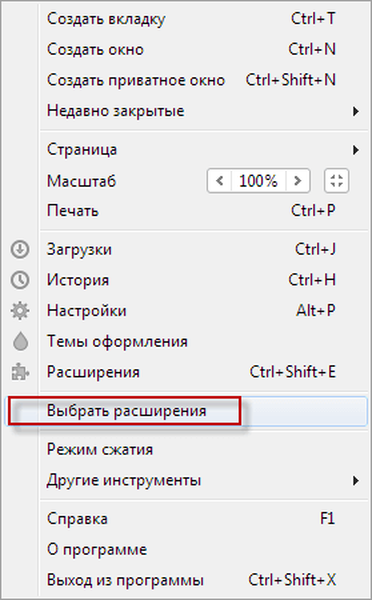
Nakon toga otvorit će se prozor "Proširenja - Opera dodaci". Na ovoj stranici možete odabrati proširenja koja se mogu izravno instalirati u preglednik Opera Next.
Ova su proširenja već kompatibilna s novim mehanizmom preglednika. Proširenja su grupirana u odjeljke kako bi se olakšalo pretraživanje željenog proširenja. Također, za pretraživanje proširenja možete koristiti traku za pretraživanje "Pretraživanje dodataka".
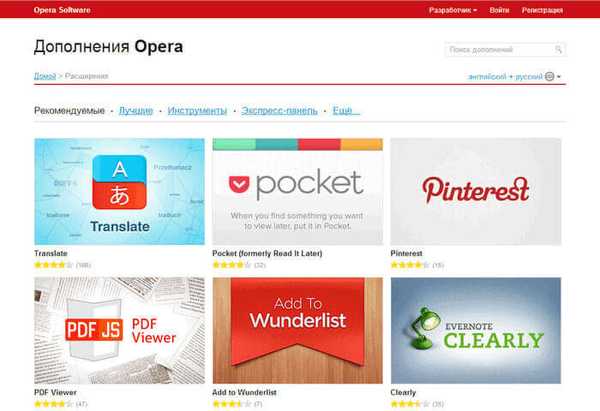
Prvo morate odabrati proširenje koje bi trebalo biti instalirano u pregledniku. Nakon odabira proširenja otvara se prozor u kojem se možete upoznati s opisom proširenja koje treba dodati, pogledati njegove tehničke specifikacije, vidjeti slike proširenja, popis promjena u odnosu na prethodnu verziju, pročitati komentare korisnika.
Da biste dodali proširenje u preglednik Opera, kliknite gumb "Dodaj u operu".
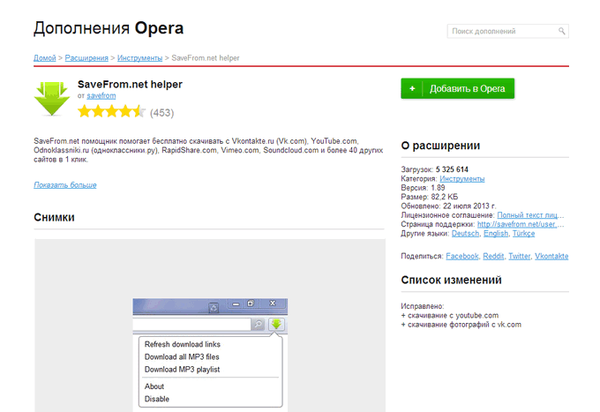
Tada započinje instalacija proširenja na preglednik Opera. Nakon što je instalacija dovršena, proširenje je spremno za upotrebu.
Ako proširenje zahtijeva dodatnu konfiguraciju, tada morate otvoriti karticu "Proširenja". Da biste to učinili, kliknite gumb "Opera", a zatim u kontekstnom izborniku odaberite "Proširenja Ctrl + Shift + E"..
Zatim se otvara kartica "Proširenja" u kojoj trebate odabrati odgovarajuće proširenje, a zatim kliknite gumb "Postavke" (ako proširenje zahtijeva postavke) da biste konfigurirali ovo proširenje.
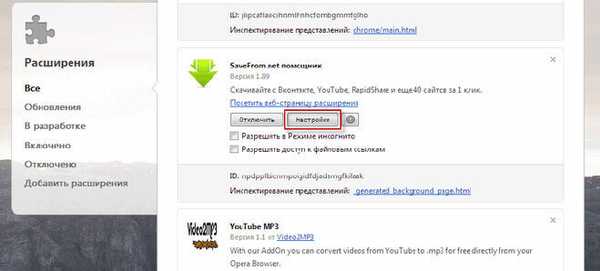
Instalirajte Chrome proširenja
U pregledniku Opera Next ne možete izravno unijeti Chrome web trgovinu iz postavki preglednika da biste instalirali proširenja koja su stvorena za preglednik Google Chrome. Ako otvorite internetsku stranicu prodavaonice Chrome proširenja, instalacija proširenja izravno odatle neće uspjeti.
Da biste mogli instalirati proširenja na preglednik Opera kreiran za preglednik Google Chrome, morat ćete instalirati proširenje Instaliraj proširenja za Chrome u preglednik Opera (proširenje se ranije naziva Preuzimanje Chrome proširenja).
Da biste to učinili, kliknite gumb "Opera" => "Proširenja". Na stranici Opera dodataka, u kategoriji Najbolji, lako možete pronaći ovaj dodatak.

Zatim na stranici "Opera dodaci", nasuprot opisu proširenja Instaliraj proširenja za Chrome, trebate kliknuti na gumb "Dodaj u operu". Nakon dovršetka instalacije, pregledniku Opera bit će dodano Install Proširenja za Chrome.
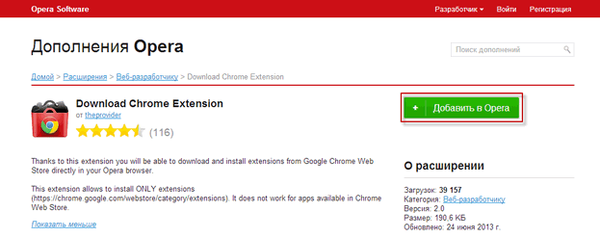
Sada, nakon instaliranja proširenja za preuzimanje Chrome u preglednik Opera, možete dodati proširenja u preglednik Opera iz Chrome web trgovine.
Kako instalirati proširenje iz Chrome Store-a za Opera
Da biste pretraživali i instalirali potrebna proširenja, morate otvoriti internetsku stranicu Chrome web-trgovine u pregledniku Opera.
Da biste to učinili, umetnite sljedeću vezu u adresnu traku preglednika - https://chrome.google.com/webstore/category/extensions, a zatim pritisnite tipku "Enter" na tipkovnici.
Nakon klika na vezu otvara se prozor "Chrome web trgovina".
U polje "Traži po trgovini" možete unijeti naziv proširenja kako biste brzo pronašli željeno proširenje ili ručno odaberite željeno proširenje nakon pregleda u prozoru preglednika. Kako bi se olakšalo pretraživanje željenog proširenja, proširenja se mogu razvrstati u kategorije - "Preporučeno", "Popularnost", "Dobivanje popularnosti", "Ocjena".
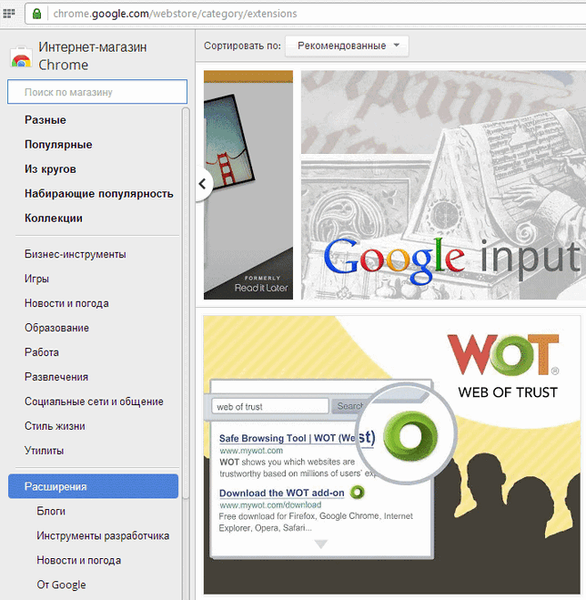
Nakon odabira željenog proširenja kliknite na sličicu proširenja, a zatim u skočnom prozoru kliknite gumb "Instaliraj".
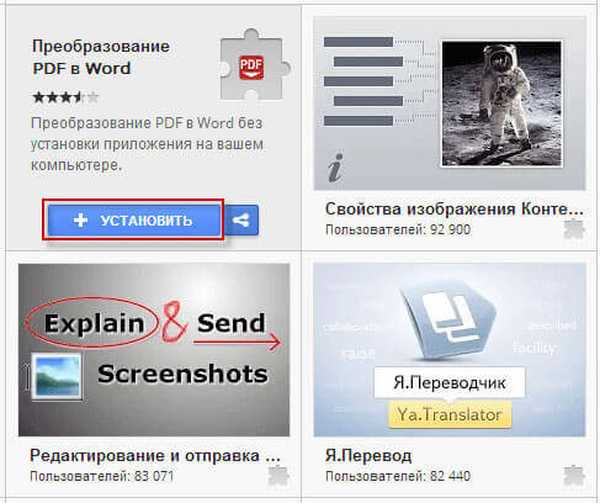
U pregledniku Opera otvorit će se upravitelj proširenja, nasuprot nazivu instaliranog proširenja, kliknite gumb "Instaliraj" i potvrdite instalaciju.
Nakon dovršetka instalacije, proširenje se dodaje pregledniku Opera.
Možete dodati "Chrome web-trgovinu" na ekspresnu ploču kako biste ubuduće imali priliku brzo ući u Chrome Add-ons Store.
Možda ste primijetili da neka proširenja ne možete pronaći pretraživanjem među ekstenzijama. To je najvjerojatnije zbog Googleovih sigurnosnih pravila..
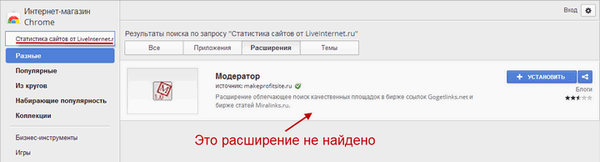
Međutim, i dalje imate mogućnost instaliranja takvih proširenja u preglednik Opera. Da biste to učinili, trebat će vam veza do ovog proširenja iz Chrome web-trgovine. Ova veza mora biti umetnuta u adresnu traku preglednika, a zatim pritisnite tipku "Enter" na tipkovnici.
Ako je preglednik Google Chrome instaliran na vaše računalo, onda možete prenijeti sva proširenja koja su tamo instalirana u preglednik Opera, jednostavno kopirajući vezu određenog proširenja iz adresne trake preglednika Google Chrome..
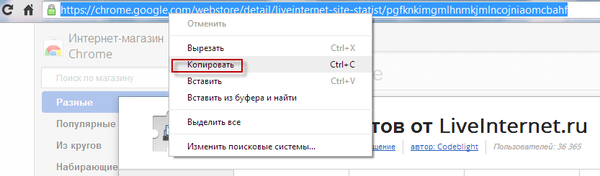
Također, proširenje se može instalirati drugačije, za to u skočnom prozoru kliknite gumb "Instaliraj".
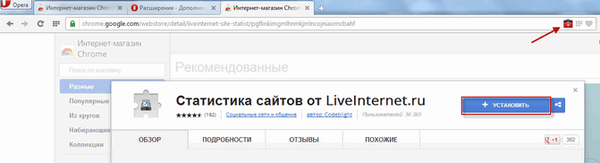
Nakon dodavanja u preglednik, proširenje se može omogućiti i konfigurirati, ako je potrebno. Nakon toga, dodano proširenje je spremno za upotrebu u pregledniku Opera Next.
Možda će vas zanimati i:- Preglednik Opera
- Atavi.com - vizualne oznake na mreži
Kako onemogućiti ili ukloniti proširenje iz Opere
Unatoč činjenici da proširenja značajno povećavaju funkcionalnost preglednika, neka proširenja koristimo ne tako često. Stoga, kako bi se smanjilo dodatno opterećenje preglednika, ona proširenja koja se ne često koriste mogu se onemogućiti.
Ako je potrebno, željeno proširenje možete ponovo uključiti.
Da biste onemogućili ili uklonili proširenje iz preglednika Opera, trebate kliknuti na gumb "Opera", a u kontekstnom izborniku kliknite stavku "Extensions Ctrl + Shift + E". Nakon toga otvorit će se prozor "Proširenja" u kojem ćete morati odabrati određeno proširenje kako biste ga onemogućili ili izbrisali.
Da biste onemogućili proširenje, kliknite gumb "Onemogući". Kada trebate omogućiti ovo proširenje, tada ćete ponovo trebati otvoriti prozor "Proširenja", a zatim kliknite gumb "Omogući".
Da biste uklonili proširenje, kliknite gumb za brisanje u gornjem desnom kutu, a zatim u prozoru koji se otvori upozorenjem morate pristati na brisanje proširenja iz preglednika Opera.
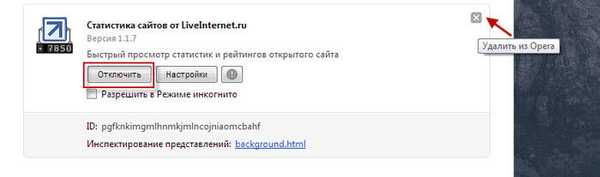
Zaključci članka
Nakon ažuriranja, preglednik Opera počeo je podržavati rad proširenja stvorenih za preglednik Google Chrome. Sada možete instalirati proširenja za Opera iz Chrome web-trgovine.
Kako instalirati Google Chrome proširenja za Opera (video)
https://www.youtube.com/watch?v=eqX8LCbxvQI Slične publikacije:- Kako vratiti vizualne oznake stare verzije u Google Chrome
- Vizualne oznake Top-Page.ru
- Kako očistiti predmemoriju preglednika
- OKTools - preuzimanje glazbe s razreda
- Džep za odgođeno čitanje











